

|
几何画板是一个作图和实现动画的辅助教学软件,用户可以根据教学需要编制出相关的图像和动画过程。几何画板是适用于数学、平面几何、物理的矢量分析、作图,函数作图的动态几何工具。 在几何学中,迭代使一组对象产生一组新的对象,迭代像就是迭代操作产生的象的序列,而迭代深度是指迭代的次数。而在几何画板中迭代的控制方式分为两种,一种是没有参数的迭代,另一种是带参数的迭代,我们称为深度迭代。两者没有本质的不同,但前者需要手动改变迭代的深度,后者可通过修改参数的数值来改变迭代深度。 前面的教程中,我们通过举例利用几何画板迭代功能画圆的内接正七边形,此方法在增加后减少迭代次数时比较麻烦,而且迭代规则限定了,即每次都是旋转同样的角度。你也许会有这样的疑问:迭代次数和迭代规则不能用参数来控制吗?答案是可以的,下面我们通过举例还详细讲解。 比如:画圆的任意n边形,具体操作步骤如下:步骤一 在画板空白区域画圆O并在圆上任取一点A,双击圆O作为旋转中心; 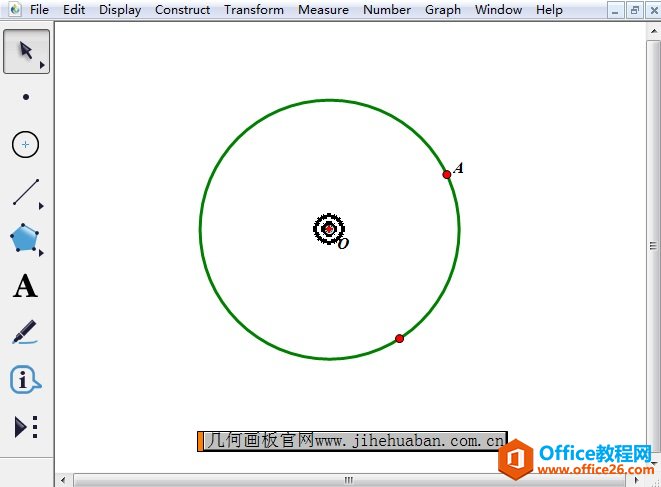 绘制圆O并取一点A示例 步骤二 新建参数n=7,计算360°/n(注意这时要带单位“度”); 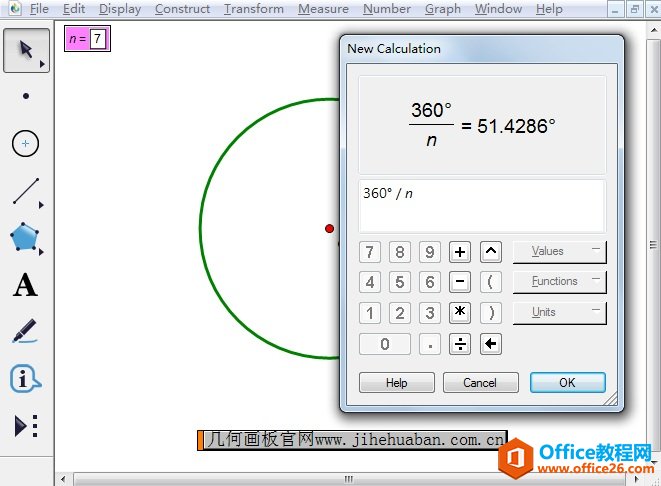 新建参数n并计算数值示例 步骤三 选择点A,单击菜单“变换”——“旋转”,出现旋转对话框,单击计算结果‘360°/n’,作为标记角度,得到B点;连接线段AB; 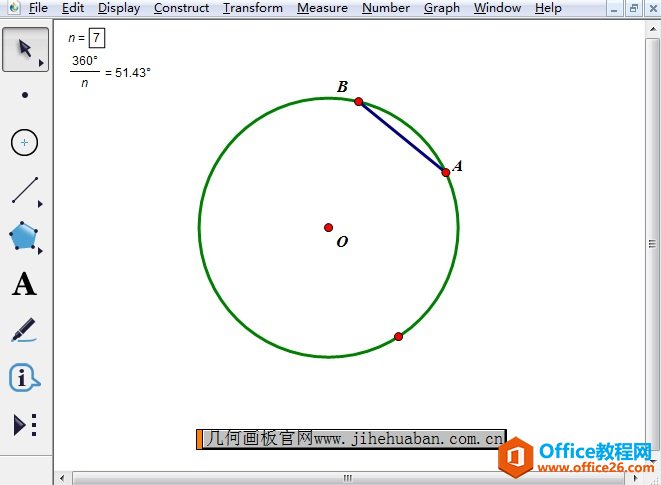 绘制点B并连接线段AB示例 步骤四 依次选择点A和参数n,按住“Shift”键不放,单击“变换”——“深度迭代”,出现迭代对话框,单击点B作为初象,这时屏幕上显示出完整的正七边形,按“迭代”按钮完成操作。 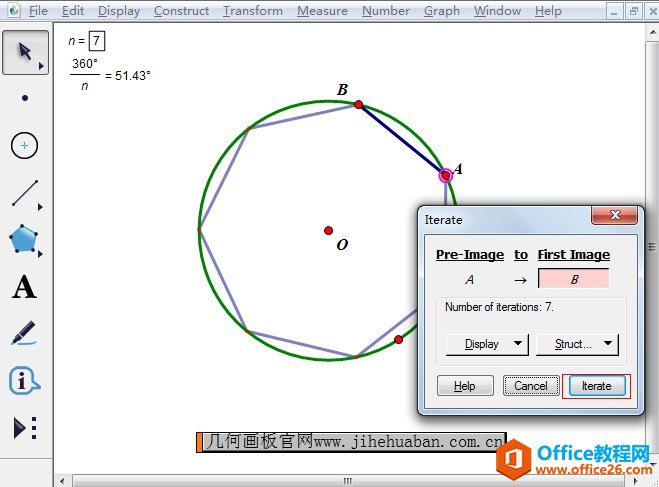 执行深度迭代得到七边形示例 如何改变参数n呢?有两种方法:第一种是双击参数n,然后在对话框中输入值。第二种是单击参数n,按键盘的‘+’、‘-’,系统默认变化量为1.右键单击可以修改变化量的大小。 注意:迭代时,作为迭代深度的参数n一定要在最后面选择,这是系统的规定。 几何画板提供丰富而方便的创造功能使用户可以编写出自己需要的教学课件。 |
温馨提示:喜欢本站的话,请收藏一下本站!